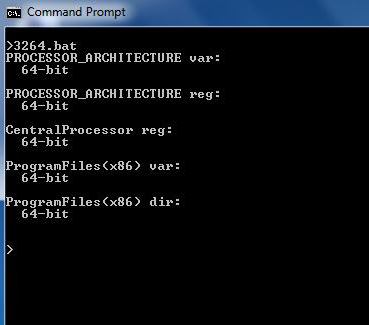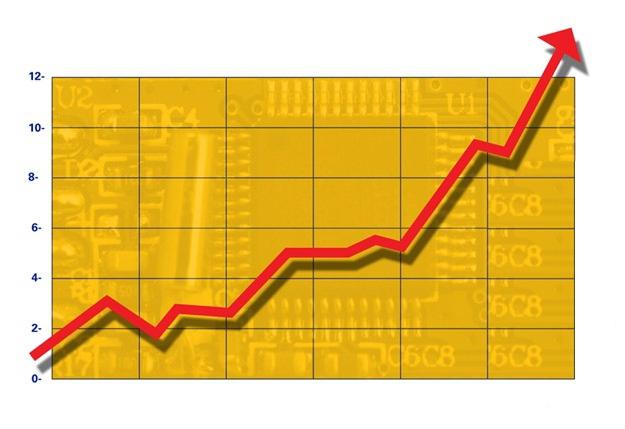Информация за компютъра. Как да получите най-изчерпателното?
Дори и начинаещият потребител трябва да знае къдеима информация за компютъра. Необходимостта да го видите може да се появи, когато системата има проблем при опит за актуализиране на драйвера или в случай на надстройка на системата. Наред с други неща, за да получите квалифициран, пълен и професионален отговор от всеки доставчик на услуги, може да се наложи бързо да разберете коя версия на Windows е инсталирана на компютъра, колко често CPU работи, какъв е капацитетът на твърдия диск или капацитета на RAM.
Няколко начина
Системна информация за компютъра може да бъдеполучени по време на зареждане на BIOS. След включване, трябва да натиснете клавиша за прекъсване / пауза. Тук ще се покаже цялата основна информация. Ако е необходимо, те могат просто да бъдат написани на лист хартия. Изтеглянето на компютъра ще продължи след натискане на Esc или Enter.
В обобщената таблица, която е изградена на екрана на монитора по време на зареждане на BIOS, може да се получи следната информация:
- Скоростта на часовника на процесора, размера на кеша, идентификационния номер и типа му.
- Генериране и размер на RAM. Информация за кои слоеве е инсталирана.
- Въведете и кодово име на видео адаптера.
- Обем и модел на твърдия диск, DVD устройството и други устройства.
Компютърна информация, предоставена от операционната система

Отворете главното меню и кликнете с десния бутонмишката над иконата "Моят компютър". В менюто, което се отваря, изберете Свойства. Ще се покаже прозорец с няколко раздела. Разделът "Общи" ще покаже: версията на Windows, името на процесора, честотата, по която работи, общото количество инсталирана оперативна памет (RAM).
Можете да стигнете до този прозорец през контролния панел. Отворете менюто "Старт" и изберете "Контролен панел" в него. В списъка й кликнете върху етикета "Ефективност и поддръжка".
Компютърната информация, показана на екрана, когатоТози метод не ви позволява да го записвате във външен файл. Можете да използвате не документиран начин за запазване на тези данни (като картина). Първо натиснете бутона Print Screen / Sys Rq, за да запишете изображението на екрана в клипборда. След това отворете всеки графичен редактор, например Paint и натиснете Shift + Insert на клавиатурата. След това отворете менюто "Файл" и изберете "Запазване".
Инсталирани устройства
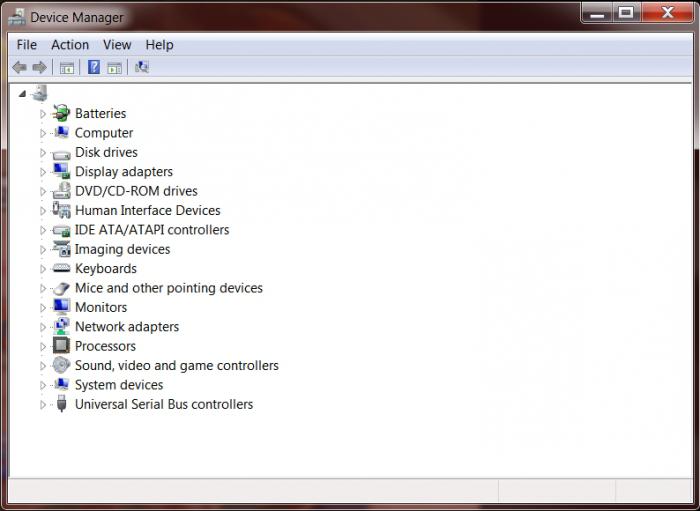
Понякога е необходима информация за компютърасъс списък на инсталираните устройства, за да разберете какво функционира правилно и коя операционна система изобщо не вижда. В този случай има смисъл да обърнете внимание на надписа "Device Manager" в прозореца на свойствата на компютъра.
Като кликнете върху тази връзка, можете да получите пълнаинформация за "железните" компоненти на компютъра. Това е много полезен инструмент, който ви позволява да диагностицирате проблеми или просто да видите дали всички необходими драйвери са инсталирани. Устройствата в диспечера се групират в групи. Например, видеокартата ще бъде в групата "Видео адаптери" и твърдия диск в групата "Дискови устройства".
След като сте отворили свойствата на който и да е компонент, можете да получите изчерпателна информация за него, да актуализирате драйвера или да го премахнете изцяло от системата, така че операционната система да вярва, че не е свързана.
Msinfo32.exe

Преглеждането на информация за компютъра може да се извърши с помощта на помощната програма Msinfo32.exe, която се намира в разпространението на Windows. Отидете на "Старт" - "Изпълни", въведете Msinfo32 и кликнете върху OK.
Msinfo32 описва настройките по-подробнохардуер и софтуер. Тя ви позволява не само да видите подробна информация, но и да се идентифицират хардуерни конфликти, да създаде отчет и софтуер несъвместимост, произтичащи по време на работа грешка.
AIDA64
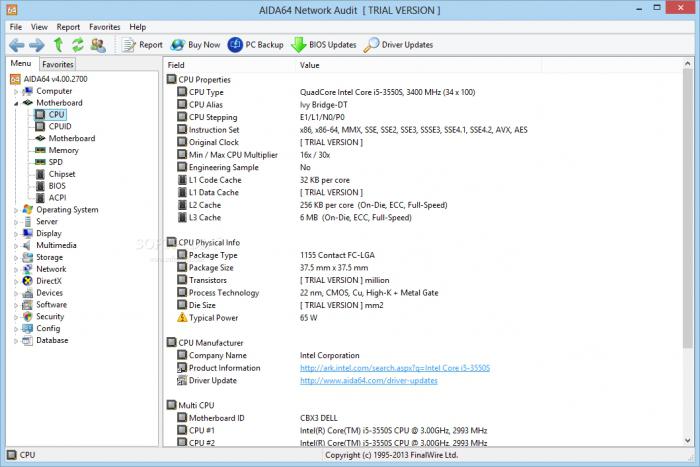
Информация за компютъра можете да получите отпомогнете на специални програми, които не са включени в пакета Windows. В Интернет те не липсват, но най-популярното приложение е AIDA64. Той показва най-подробната информация за хардуера, програмите, OS и плъгините.
мониторинг
Това се случва, динамично променящо сеинформация за компютъра. Windows 7 може да показва само данните, които драйверите и BIOS осигуряват. Ако искате да видите стойностите на напрежението, температурите на различните устройства, скоростта, с която се въртят вентилаторите, можете също да използвате AIDA64.
В допълнение към разглеждането на графиките и стойностите, програматави позволява да пишете данни в дневник или да ги експортирате в друго приложение, което дава възможност за преглед на резултатите от изследванията във времето. Също така, ако някои стойности надхвърлят допустимите стойности, програмата автоматично ще даде сигнал на звуковото устройство и ще напише за него на екрана на монитора.
CPU-Z

CPU-Z е приложение, което се счита за едно отнай-необходимо за системния администратор. Той може да показва цялата основна информация за компютъра. Windows 7, 8, XP, Vista - без значение каква версия сте инсталирали, програмата е подходяща за всеки.
Интерфейсът CPU-Z се състои от шест раздела:
- Processor.
- Cache.
- Дънна платка.
- Памет.
- SPD.
- Graphics.
В раздела "Процесор", тъй като е лесно да се досетите,се показва информацията за CPU. Тук се показват: моделът, кодовото име, технологичният процес (в нанометри), напрежението, приложено към устройството. Разделът "Кеш памет" продължава информацията за процесора, тук можете да видите данните за кеш паметта на CPU на всички нива.
Разделът за данни на дънната платка показва следните характеристики: моделът на устройството и моделът на чипсета, производителят и версията на BIOS, подробна информация за северните и южните мостове.
Папките Memory и SPD ще ви разкажат за RAM. Те ще ви кажат такива критерии като: силата на звука, броя на свободните и заети карета, времето, честотата, генерирането, дали е активиран двуканален режим.
Графиката ще покаже всички данни за видеокартата. В допълнение към стандартната сума на видео паметта, честотата на процесора, честотата на паметта, ширината на честотната лента на шината на паметта, броя на сърцевините ще бъдат посочени.